ColorNote — стикеры в телефоне!
Люди часто пользуются стикерами для записи коротких заметок, или дел, практика показывает что это удобно и просто. А что делать если стикеров нет под рукой? На помощь придет приложение ColorNote, оно поможет сделать записи заметок и дел прямо на телефоне или планшете. Взглянув на дисплей своего устройства вы сразу увидите все свои заметки и не пропустите важных дел.
Функционал
Приложение ColorNote для Android это стикеры в вашем устройстве. Основное назначение программы ColorNote это замена бумажного блокнота.
Знакомство с программой показывает что ее функционал гораздо шире простого блокнота, вот ее основные функции:
- создание заметок в виде текста и перечня
- выбор цвета для разных заметок
- привязка заметок к дате
- настраиваемые напоминания
- виджет стикеров для основного экрана
- задание пароля на заметку
- напоминания в статусной строке
- фильтр заметок по цвету
- представление заметок в виде списка или плитки
- резервное копирование данных
Как видно функционал программы гораздо больше обычного блокнота.
Работа с приложением ColorNote
Запустив программу видим главный экран с заметками, на выбор пользователя он может быть в виде списка или плиткой, чтобы добавить новую заметку надо нажать кнопку добавить и выбрать тип заметки:
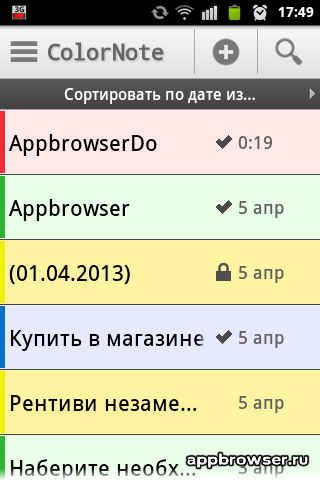
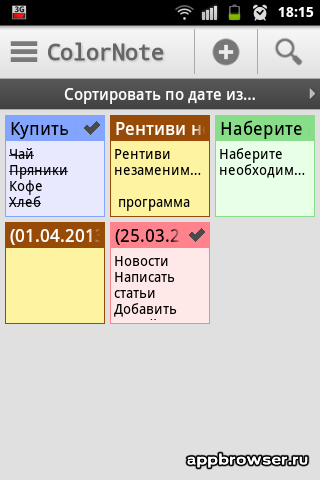
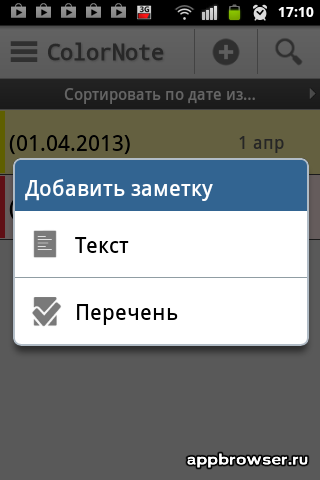
Заметка в виде текста выглядит так:

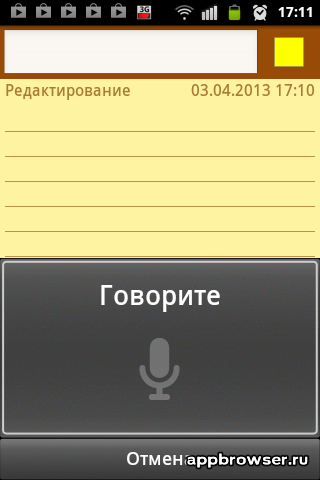
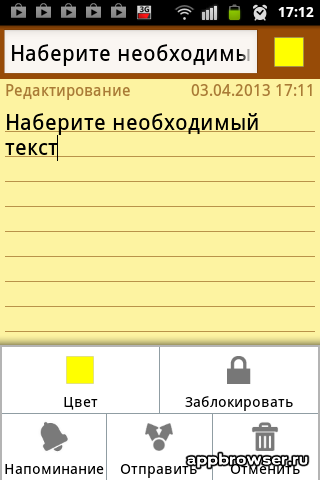
Как видим текст можно набирать стандартными способами: с клавиатуры или инструментом распознавания голоса. Чтобы увидеть дополнительные действия надо нажать на кнопку меню, при этом появится меню выбора цвета, блокировки/разблокирования, установки напоминания, отправки записи, отмены записи.
Второй тип заметки это список, будет удобен при составлении списка дел, покупок и т.д., удобен тем, что позволяет отмечать уже выполненные задачи:

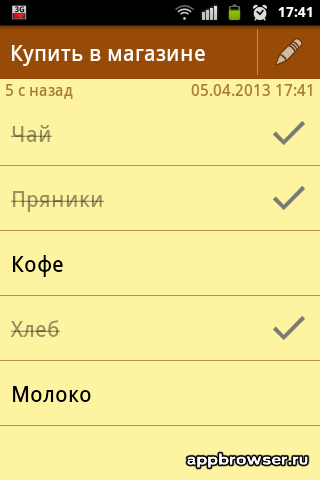
Для любой заметки можно выбрать цвет и установить блокировку, предварительно задав пароль.
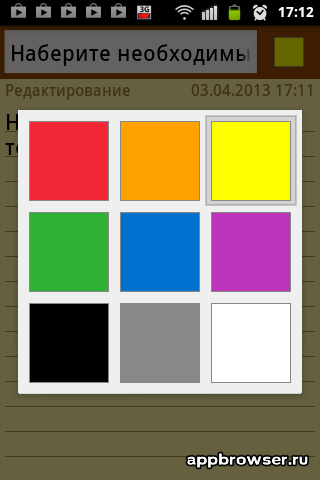
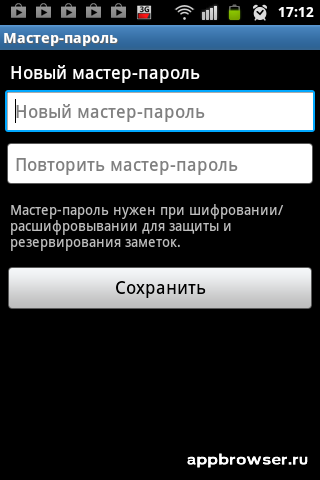
Также можно установить напоминание на определенную дату: 
Нажав на название приложения вверху экрана попадаем в главное меню с основными разделами и настройками: 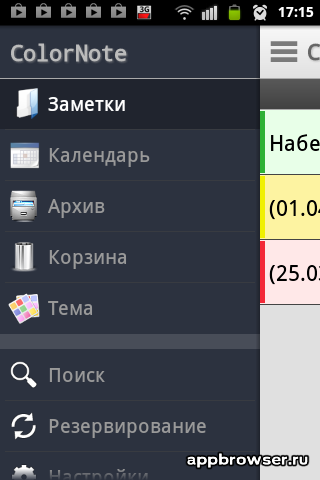
В приложении ColorNote две цветовых схемы белая и черная, выбрать схему можно из пункта меню Тема:

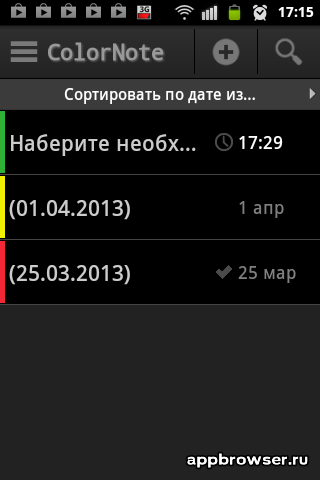
Удобно реализована и функция сортировки, она поможет найти нужную заметку, если их у вас накопилось достаточно много:
- дате изменения
- дате создания
- алфавиту
- цвету
- дате напоминания
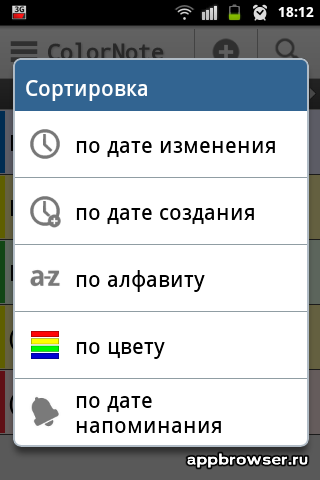
Виджет
Хотелось бы еще немного остановится на виджете программы, если виджет не работает то разработчики рекомендуют перенести приложение в память телефона в нашем случае это помогло. Чтобы перенести приложение в память телефона надо выполнить следующие действия: меню-настройки-приложения-управление приложениями-ColorNote и нажать кнопку “на телефон”, после этого рекомендуется перезагрузить устройство.
После на главном экране длительным касанием вызовите контекстное меню, в нем выберите виджеты, программа ColorNote предлагает 3 виджета на выбор: стикер 1х1, стикер 2х2 и “сегодня” 2х2
В виджете размера 1х1 отображается название прикрепленной заметки, а в виджете 2х2 название и текст записи.
Стикеры виждета являются ярлыками к открытию выбранной заметки, кроме того если выбран список, то отображается количество невыполненных пунктов, виджет “сегодня” отображает только те события, которые были запланированы на этот день в календаре приложения ColorNote.

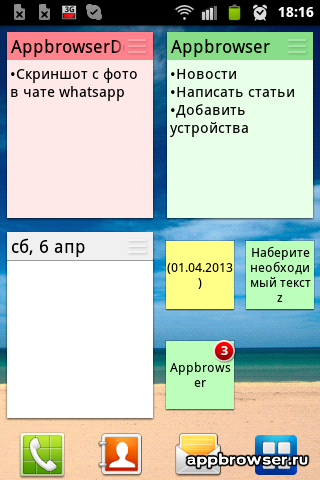
Заключение
Приложение ColorNote очень простое и функциональное, поэтому с легкостью заменит бумажные стикеры.
- создание списков дел
- напоминания
- виджет для главного экрана (для корректной работы виджета ColorNote приложение необходимо перенести в память устройства)
- синхронизация
Видеообзор приложения
Getting Started
Quickly jot down anything you want, wherever you are.
How can I add a note?
You can add a note by tapping the ‘+’ button. After tapping the ‘+’ button, select the type of note you want to create: Text or Checklist. Write down the note and then save it by simply tapping the ‘back’ button.
How can I add items in a checklist?
Follow the steps below.
- Tap ‘Add Item’ in the edit mode of a checklist.
- Enter the items.
- Tap ‘OK’. If you want to add more items, tap ‘Next’ rather than ‘OK’.
The ‘Add item’ buttons can be found in both the top and bottom of the list. You can tap where you want to add the item.
How can I check off the items on a checklist?
Simply tap the item, and it will be checked off. Also you can uncheck by tapping the checked items. If you want to check or uncheck all items, use the List icon in the menu.
How can I change a note’s color?
In the edit mode of a note, tap the Square icon appearing on the upper right side. Choose the color you want.
Backup your notes to the cloud storage so that you don’t lose your notes.
What is ColorNote’s online backup service (online sync)?
Online backup service allows you to sync notes across mobile devices.
If you sign up for online backup service, your notes will be backed up to the cloud storage. Then you can get access to your notes from other mobile devices. Therefore, you can easily transfer your notes to a new device when changing devices. Even when you lose a device, you can restore the notes backed up to the cloud storage.
ColorNote automatically syncs notes once a day, and also you can manually sync your notes. Your notes will be encrypted with the AES standard before being uploaded to the cloud storage. AES is the encryption standard that banks use to secure customer data.
How can I sign up for ColorNote’s online backup service?
Choose one method from the following three methods
- Tap menu -> Choose ‘Backup’-> Make sure you choose ‘Cloud’ in the upper bar -> Tap ‘Sign up’.
- Tap ColorNote ‘≡’ button -> Tap the circle with rotating arrows in the upper bar -> Tap ‘Sign up’.
- Go to settings-> Tap ‘Online Backup’ -> Tap ‘Sign up’.
How can I sync notes between a phone and a tablet?
To sync notes between a phone and a tablet, follow these steps:
- Sign up for online backup service on your phone.
[Menu -> Backup – > Sign up] or [Settings-> Online backup -> Sign up] - Sync notes on your phone.
[Menu –> Sync] or [Tap the ‘≡’ button -> Tap the circle with rotating arrows] or [Settings-> Online backup ->Sync] - Sign in to online sync on your tablet.
[Menu -> Backup -> Sign in] or [Settings -> Online backup -> Sign in] - Sync notes on your tablet.
How can I sign out of online sync service?
Go to Settings. Tap online backup in the settings. Tap menu and choose sign out.
Get reminders about important notes. A reminder will ring an alarm so that you can get things done. Also you can put a sticky note on your home screen.
How can I set a reminder on a note?
To set a reminder on a note, follow these steps.
- Open the note for which you want to set a reminder.
- Tap the Reminder icon in the menu.
- Choose a reminder type from the following: ‘All day’, ‘Time alarm’ or ‘Pin to status bar’. Or you can simply use ‘Quick settings’.
How can I put a sticky note on the home screen?
You can put a sticky note using a widget. There are different ways to add widgets to the
home screen depending on the device/android version. The following are examples of
instructions for adding widgets.
- Go to the home screen.
- Long-press empty space.
- Choose the “Widget” option.
- Select the ColorNote widget in the list of widgets.
- Choose the note you want to make into a sticky note.
- Tap the All Apps icon on your home screen.
- Select the Widget tab at the top of the screen.
- Swipe the screen from left to right to see the list of widgets.
- Once you find the ColorNote widget, long-press and drag it to the home screen.
- Choose the note you want to make into a sticky note.
*You can resize the widget if your Android OS is 4.0 or higher version.
How can I add a note on the calendar?
To put a note on the calendar, follow these steps:
- Tap a date on the calendar.
- Tap ‘Add’ in the pop-up dialog.
- Choose ‘Text note’ or ‘Checklist’.
- Once you create a note, the note will appear in the status bar on the date which you
assigned it to.
Colornote что это за программа и нужна ли она
ColorNote
Версия: 4.4.6
Последнее обновление программы в шапке: 15.06.2023

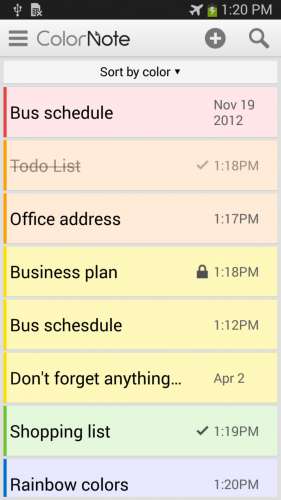
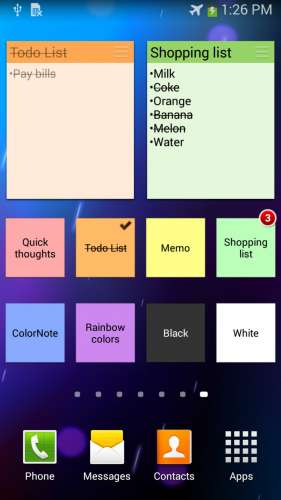
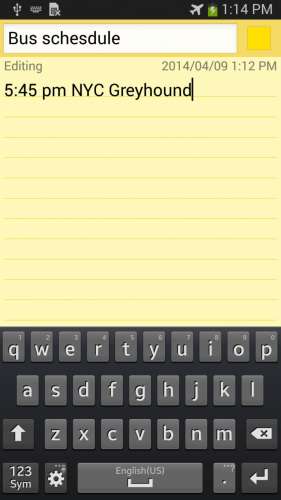
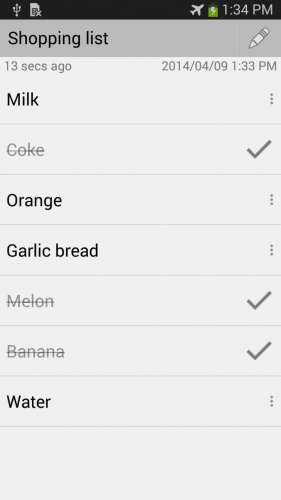
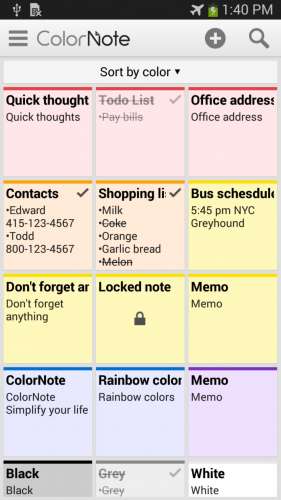
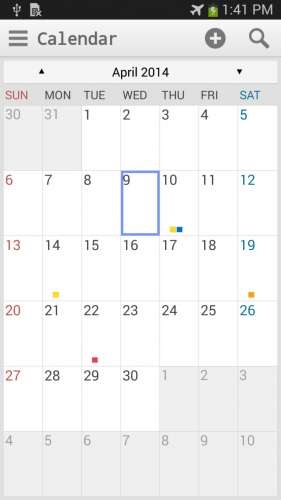
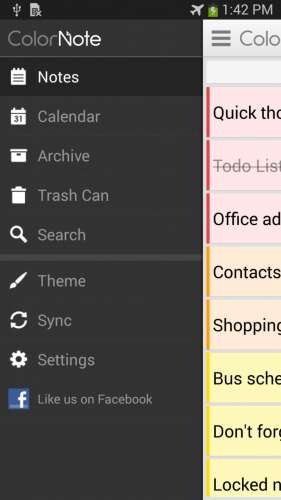
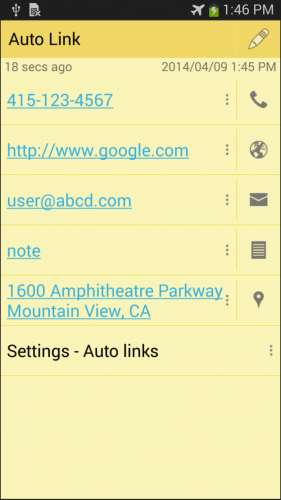
Краткое описание:
Функциональный блокнот.
Лёгкий в использовании блокнот для заметок, списков покупок и ведения календаря.
» Color Note » — это простой в использовании блокнот. С его помощью можно легко и быстро редактировать заметки, будь то обычные черновики писем, списки покупок, или планируемые дела.
» Color Note » позволяет записать пришедшую в голову мысль проще, чем любое другое приложение!
Дополнительная информация
• Организация заметок по цвету
• Цветные виджеты
• Контролируемый список покупок
• Календарь и планировщик
• Защита паролем
• Резервное копирование и синхронизация
• Напоминание в строке состояния
• Заметки через SMS, электронную почту, «Twitter»
• Цветные заметки для классификации записей
• Оперативное резервное копирование и синхронизация с облачными сервисами
О разрешениях
• Доступ в Интернет: для резервного копирования и синхронизации онлайн
• «Modify/delete SD-карта» для резервного копирования на SDCARD
• Пробуждение телефона из режима сна, контроль вибрацией, автоматический запуск приложения при загрузке системы для напоминаний
FAQ — часто задаваемые вопросы и ответы на них
- Как расположить заметки на рабочем столе?
Выберете «ColorNote» в списке виджетов вашего лаунчера. Обратите внимание в настройках виджета имеется выбор цвета для заметки
При подготовке материала использовались источники:
https://4pda.to/forum/index.php?showtopic=179404